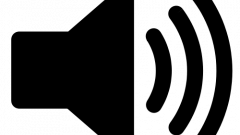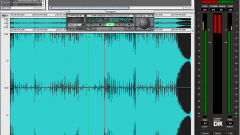Вам понадобится
- - программа Adobe Audition;
- - звуковой файл.
Инструкция
1
Откройте запись в программе Adobe Audition при помощи сочетания клавиш Ctrl+O. Можете воспользоваться командой Open («Открыть») из меню File («Файл»). Еще проще можно поступить, кликнув на файл, который нуждается в обработке, правой кнопкой мышки и выбрав в контекстном меню опцию «Открыть с помощью…». Выберите Adobe Audition в списке программ, в которых предлагается открыть файл.
2
Увеличьте громкость записи при помощи фильтра Normalize. Для этого откройте окно настроек фильтра командой Normalize process из группы Amplitude, которую после непродолжительных поисков можно обнаружить в меню Effects.Введите значение в процентах, до которого вам требуется увеличить громкость, в поле Normalize to. Нажмите кнопку ОК.
3
Прослушайте результат, нажав на клавишу «Пробел». Если вам кажется, что громкость увеличена недостаточно, отмените предыдущие действие сочетанием клавиш Ctrl+Z, снова откройте окно настроек фильтра Normalize и введите другое числовое значение.
4
Сохраните запись с увеличенной громкостью. Для этого воспользуйтесь командой Save As («Сохранить как») из меню File («Файл»). В открывшемся окне выберите место сохранения файла, в поле «Имя файла» введите имя файла.
Из раскрывающегося списка «Тип файла» выберите формат сохраняемого файла. Если ваш исходник был в формате mp3, вам будет предложено сохранить измененный файл в том же формате. Кликните по кнопке Options («Опции») и выберите из раскрывающегося списка битрейт сохраняемого файла. Вполне разумно будет сохранить запись с измененной громкостью с тем же битрейтом, что был в исходном файле, если, конечно, вам не нужно уменьшить вес файла. Битрейт исходного файла можно узнать при помощи команды File Info из меню File. То же самое получится, если воспользоваться сочетанием клавиш Ctrl+P.Выбрав битрейт сохраняемого файла, кликните по кнопке ОК в окне настроек кодека и по кнопке Save в окне настроек команды «Сохранить как».
Из раскрывающегося списка «Тип файла» выберите формат сохраняемого файла. Если ваш исходник был в формате mp3, вам будет предложено сохранить измененный файл в том же формате. Кликните по кнопке Options («Опции») и выберите из раскрывающегося списка битрейт сохраняемого файла. Вполне разумно будет сохранить запись с измененной громкостью с тем же битрейтом, что был в исходном файле, если, конечно, вам не нужно уменьшить вес файла. Битрейт исходного файла можно узнать при помощи команды File Info из меню File. То же самое получится, если воспользоваться сочетанием клавиш Ctrl+P.Выбрав битрейт сохраняемого файла, кликните по кнопке ОК в окне настроек кодека и по кнопке Save в окне настроек команды «Сохранить как».
Источники:
- Как изменить громкость аудио (песни, mp3) в Adobe Audition.